はじめに
TikTokのライブ配信はスマホアプリから行うのが一般的ですが、実は パソコン(PC)を使って本格的に配信 することも可能です。
PC配信を活用すれば、ゲーム実況やビジネス配信、音楽ライブなどを高画質・高音質で届けることができます。
この記事では、TikTokでパソコンを使ってライブ配信する方法を詳しく解説します。公式ソフト「TikTok Live Studio」やOBSを使った方法、注意点まで網羅しました。
PCライブ配信のメリット
- 高画質・高音質配信が可能:外部マイクやカメラを活用できる
- ゲーム配信や画面共有に対応:スマホでは難しいPCゲーム配信ができる
- 安定した通信環境:有線LANを利用すれば配信が途切れにくい
- 複数モニターで効率的に操作可能
PCで配信するための条件
TikTokでPC配信をするには、以下の条件を満たす必要があります。
- フォロワー数:通常は1000人以上
- 年齢制限:18歳以上(ギフト機能を利用する場合は18歳以上必須)
- 安定したネット回線:上り速度10Mbps以上推奨
- 対応環境:Windows PC(MacはOBS経由で可能)
PCライブ配信の方法
1. TikTok Live Studioを使う
TikTokが公式に提供するPC用配信ソフト「TikTok Live Studio」を利用する方法です。初心者でも簡単に導入できます。
手順
- TikTok公式サイトからLive Studioをダウンロード
- インストールしてTikTokアカウントでログイン
- カメラ・マイク・画面キャプチャを設定
- 配信タイトルやカテゴリーを入力
- 「配信開始」をクリック
2. OBSを使う
より高度な配信をしたい人は「OBS Studio」を使う方法もあります。OBSはオープンソースの無料配信ソフトで、多彩なカスタマイズが可能です。
手順
- OBS Studioをダウンロードしてインストール
- TikTokの配信キーを取得(クリエイター向け機能)
- OBSで映像・音声ソースを設定
- TikTok配信サーバーと連携
- 配信をスタート
TikTok Live StudioとOBSの違い
- 導入のしやすさ
- Live Studio:公式ソフトでログインするだけ、初心者向け
- OBS:配信キーやサーバー設定が必要
- 機能の幅
- Live Studio:シンプルで必要最低限の機能
- OBS:エフェクトやプラグインで自由にカスタマイズ可能
- 対応環境
- Live Studio:Windowsのみ
- OBS:Windows / Mac / Linuxに対応
よくあるトラブルと解決策
- カメラが映らない → 設定から正しいデバイスを選択
- 音声が入らない → マイク設定を確認、外部マイク推奨
- 配信が重い → 解像度を720pに下げる、回線を有線LANにする
- インストールできない → Windowsのバージョン(10以降)を確認
プロの視点|PC配信を成功させるコツ
- 音質を最優先:外部マイクを導入すると配信の印象が大きく向上
- ライティングを整える:照明を使って映像を見やすくする
- コメント対応を工夫:セカンドモニターでチャットを確認しながら配信
- 配信前にテスト:映像と音声を事前に確認することで失敗を防げる
Q&A
Q1. Macで配信できますか?
A. OBSを使えば可能です。
Q2. PC配信は無料ですか?
A. ソフトは無料で利用可能。ただし高品質なマイクやカメラを揃えると有料投資が必要です。
Q3. フォロワー1000人以下でもPC配信できますか?
A. 基本は不可ですが、一部のアカウントにはテスト的に配信権限が付与されています。
まとめ
TikTokでPCライブ配信を行う方法は、大きく分けて 「TikTok Live Studio」 と 「OBS」 の2つです。
初心者はLive Studio、上級者はOBSを選ぶのがベスト。
PC配信を活用すれば、スマホ配信よりも高品質で安定したライブが可能になります。ゲーム実況やビジネス配信を目指す人は、ぜひチャレンジしてみてください。
tiktokに困ったと感じた時は迷わず、このTiktokガイドをブックマークしておいてください。Tiktokに関する情報のみを集めた専門サイトですので、悩みや疑問をすぐに解決できて本当に便利です。
おすすめ記事
Tiktok live studio|公式配信ソフトの使い方と特徴解説
Tiktokライブ配信|やり方・条件・稼ぐ方法まで徹底解説
Tiktok ライブ OBS|パソコン配信に必要な設定と機材まとめ
どれも「知らないと損する」レベルの実用記事ですので、ぜひチェックしてください。
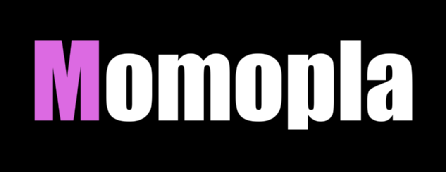
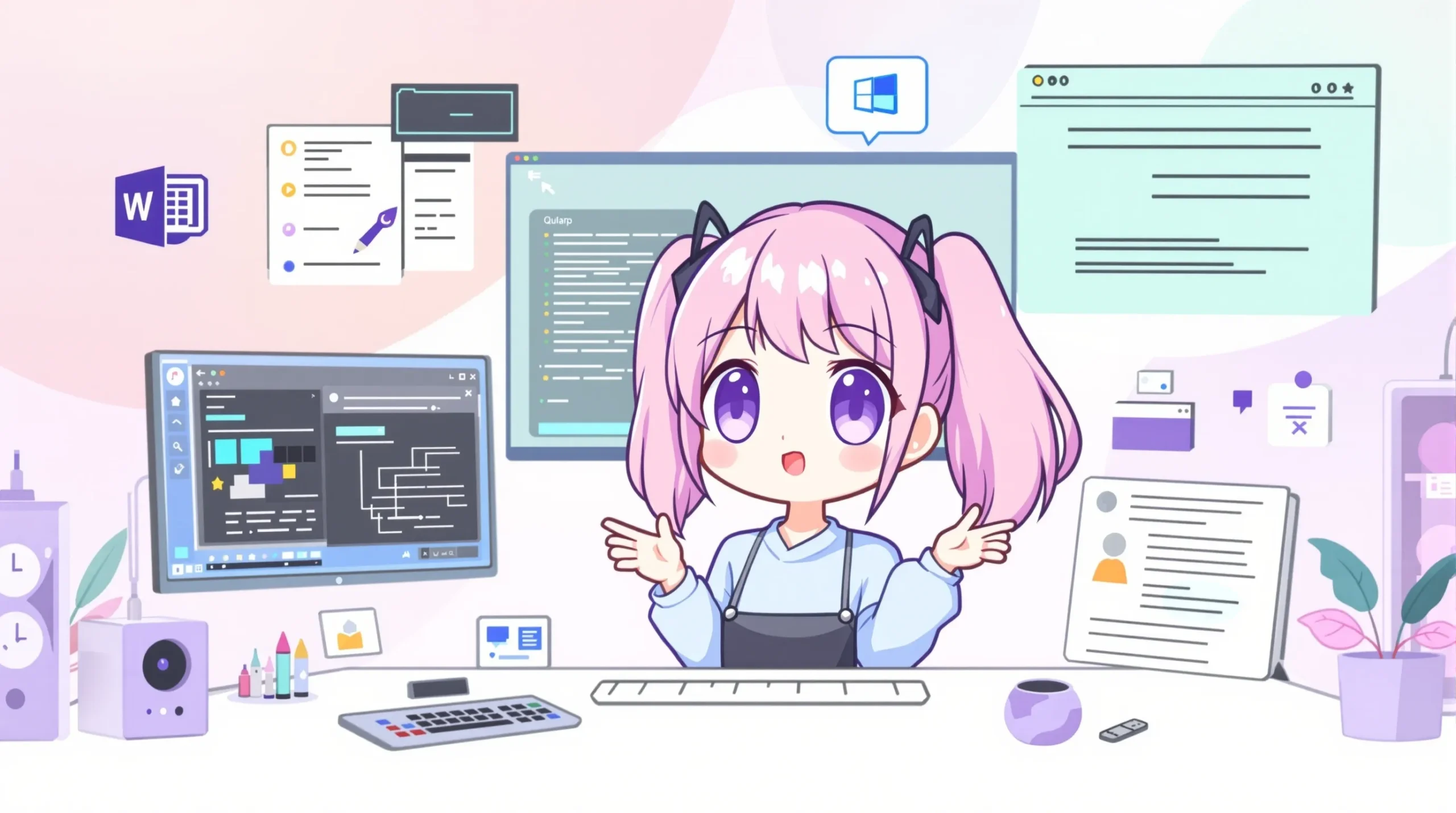





コメント